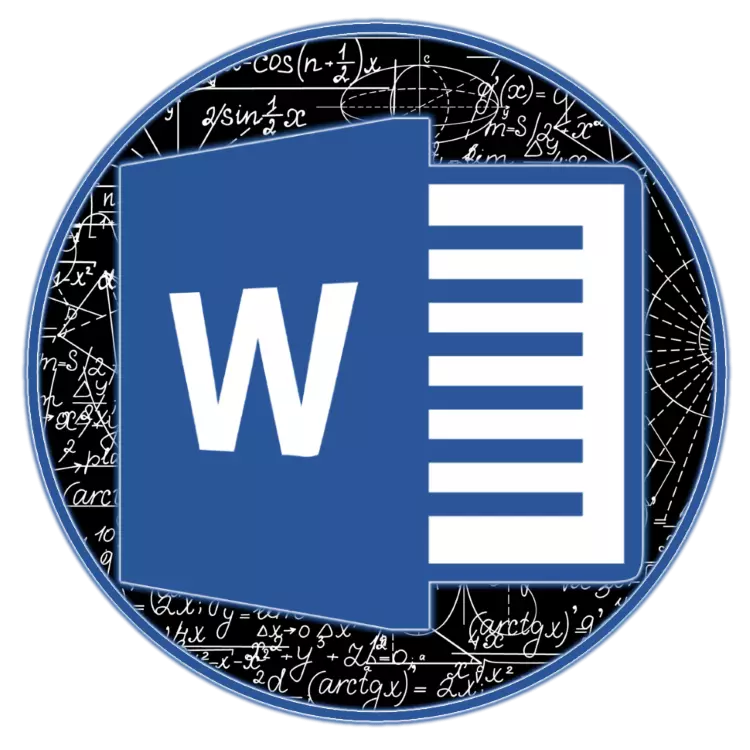
Fungsionalna Editor Word Microsoft Kecap henteu dugi ka ngan ukur hiji padamelan sareng téks. Janten, aplikasi Kantun ieu ngamungkinkeun anjeun pikeun ngadamel méja, china sareng grafis, tambahkeun sareng ngarobih gambar sareng seueur sanés. Salah sahiji anu paling narik, sanaos henteu fungsi anu paling atra mangrupikeun sisipan formula sareng persamaan, kitu ogé nyiptakeun aranjeunna daék pisan. Ladak kumaha hal ieu, urang bakal ngawartosan aya dina tulisan ieu.
Métode 1: Pilihan template sareng sering dianggo conto
Menu Microsoft C Micnaraging nomer template siap, pikeun nambihan anu mana ka dokumén kantun kloo dina LKM. Diantara ieu di handap ieu:
- Teorem binomial;
- Persamaan kuadrat;
- Daérah bunderan;
- Ékspansi jumlah;
- Séri taylor;
- Séri fourier;
- Identitas trigonometri 1;
- Identitas trigonometic 2.
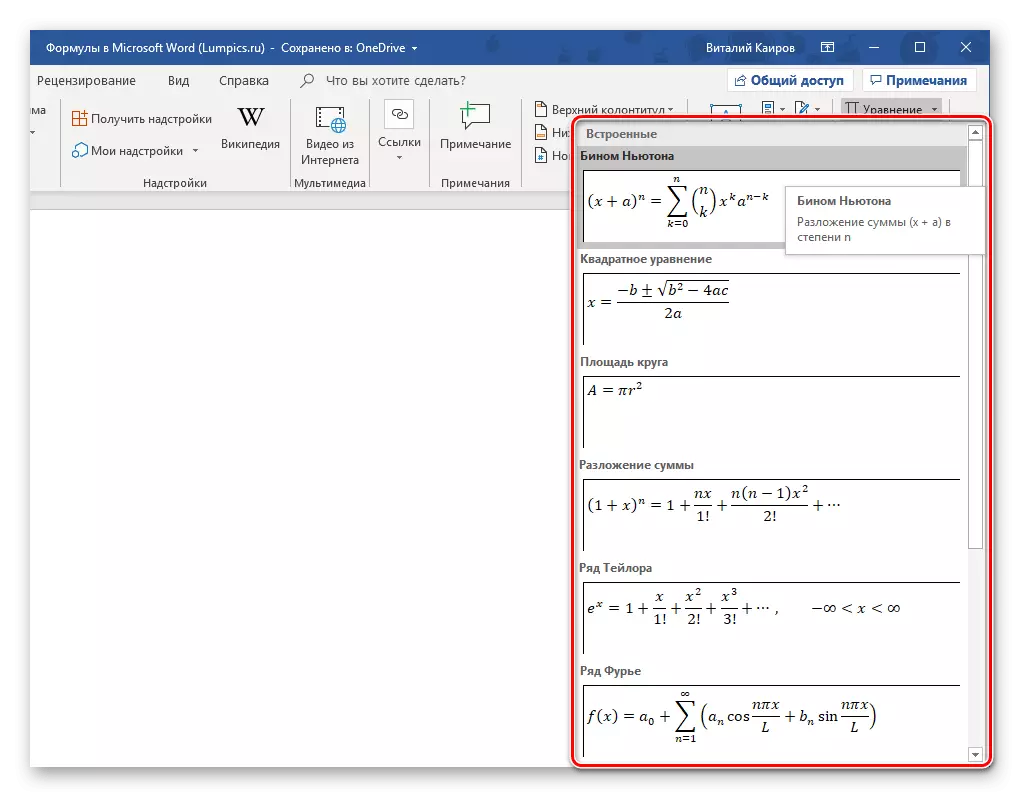
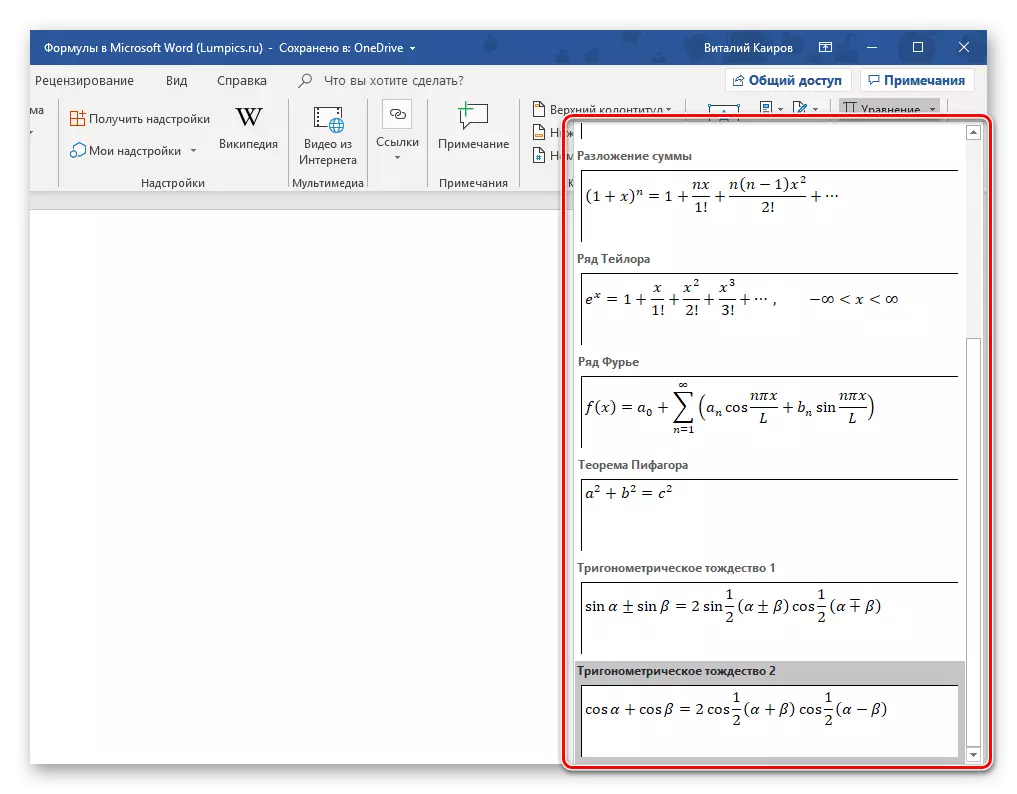
Tangtosna, kalolobaan pangguna bakal cekap, sareng janten kitu waé henteu héwék sareng daptar sistemta sorangan sareng persisna aya langsung dina program. Pikeun milih sareng selapkeun anu salajengna, kantun hover kursor kana barang menu anu luyu pikeun nambihan éntri énggal.
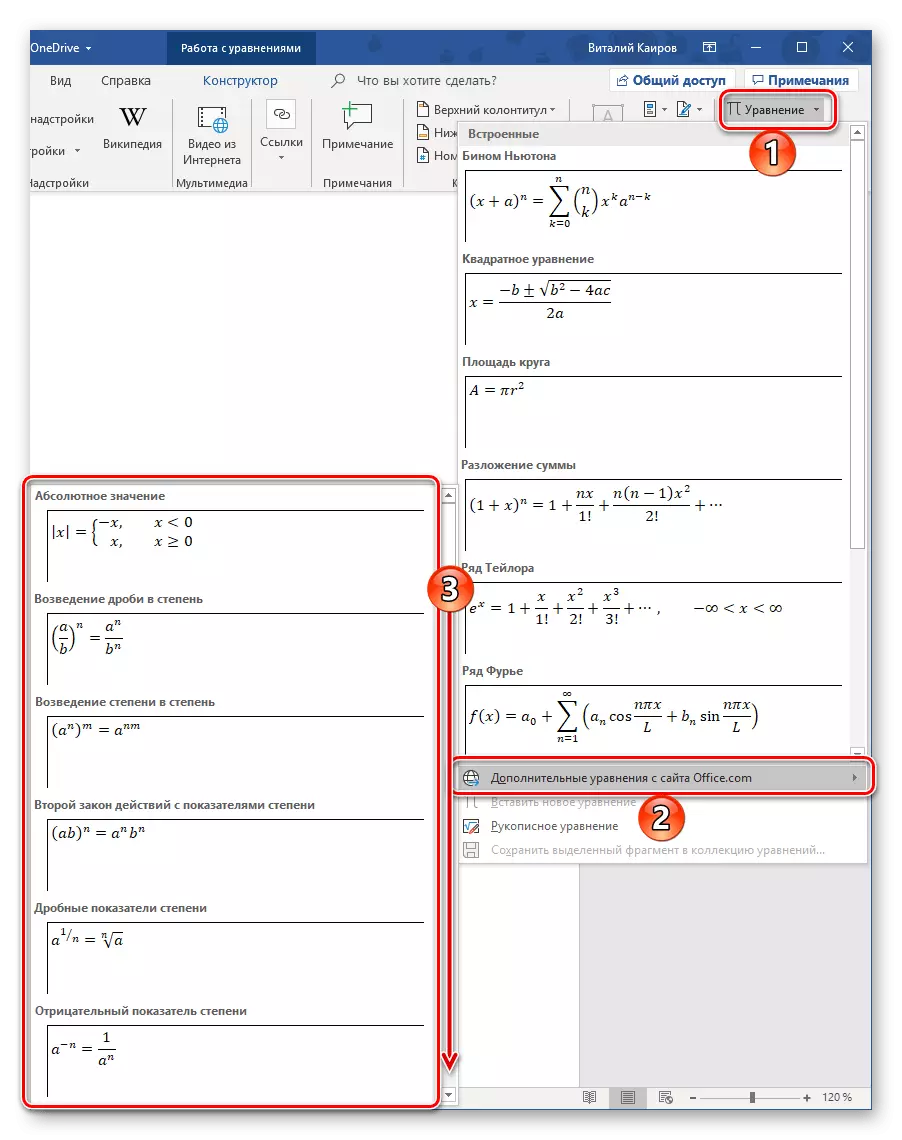
Salajengna, urang bakal sakeudeung ngagambarkeun kumaha padamelan dilaksanakeun sareng mimitina ngarékam, rekaman matematik template dina kecap.
Catetan: Kanggo sadaya formulas sareng persamaan, duanana template, sareng kacatet sacara manual, sacara nganggo matematika matti materiit dianggo, sareng teu mungkin ngarobih. Sagala parameter anu sanés (parobihan dina jinis gambar, ukuran, warna, sareng sajabana) nalika tetep sayogi.
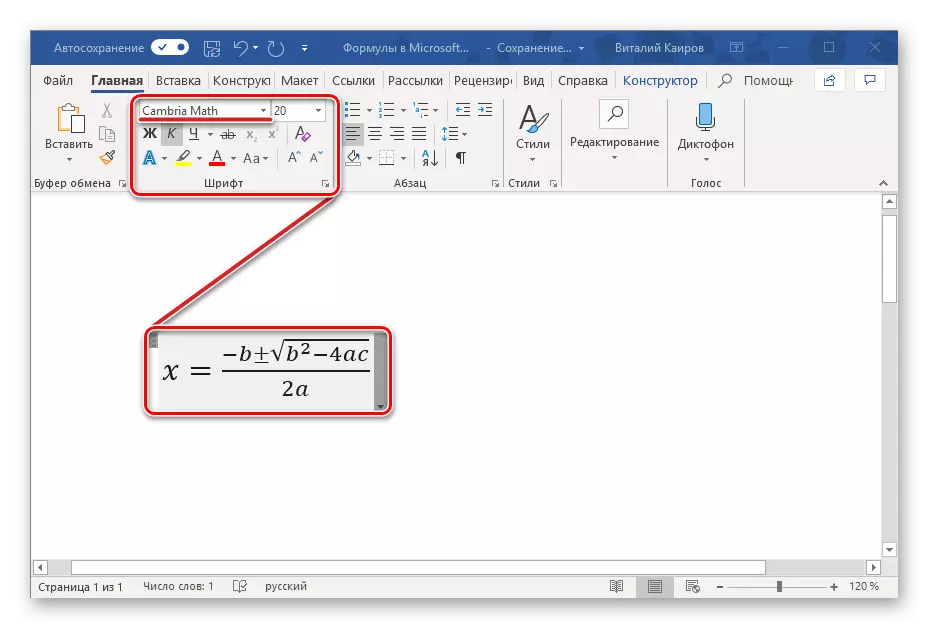
Salajengna saatos nambihkeun persamaan template (Minawé anu sanésna), anjeun bakal difirensikeun kana "Réster" (henteu ngabingungi tab na aliran layar sareng "tata" Sateuacana disebut "desain").

Catetan: Tab "Konstruk" Ku sadayana damel sareng rumus dilaksanakeun, aktip sareng dibuka deui dina waktos éta sisipan widang sandasan anu énggal sareng / atanapi anjeun berinteraksi sareng éta.
Ieu tilu kategori utami alat, sapertos:
- Transformasi;
- Simbol;
- Struktur.
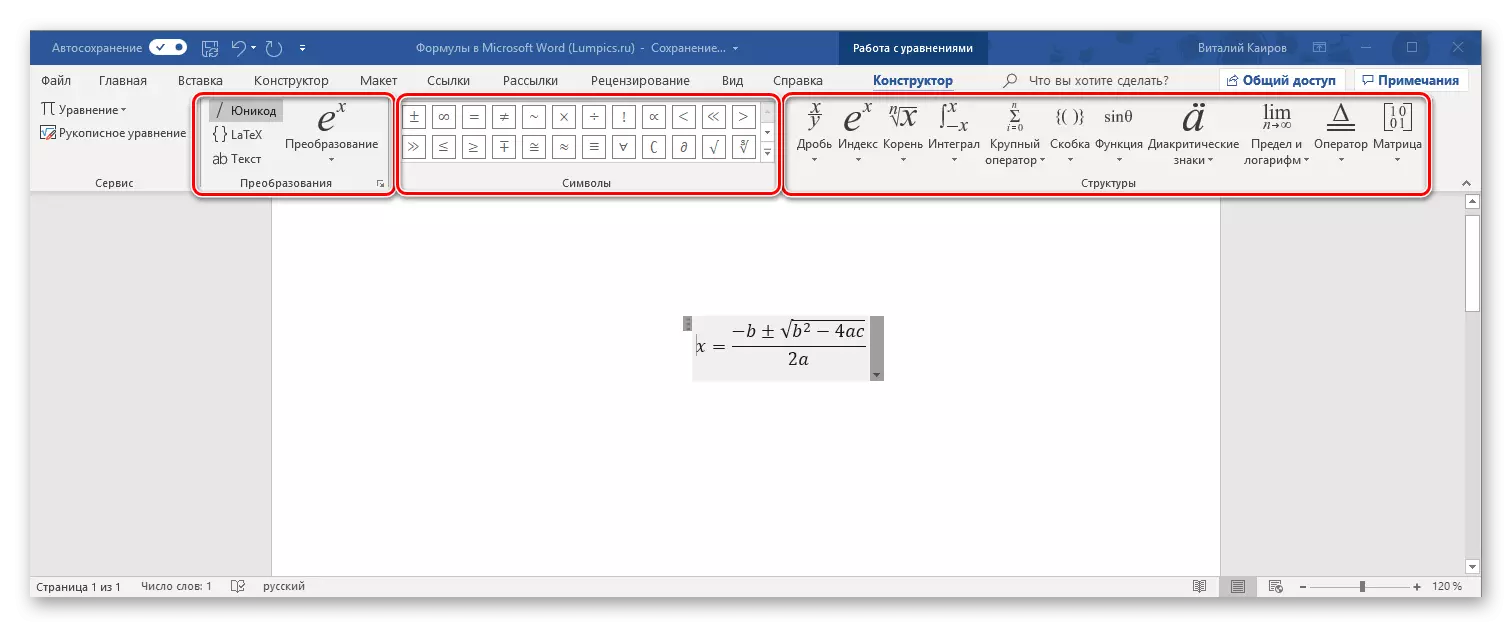
Anjeun tiasa ngaksés kamampuan "konver" sareng ngalangkungan ménu ngeunaan blok basis prabulasi na - ngan ukur pencét lkm pikeun nunjukkeun segitiga. Diantara hal séjén, anjeun tiasa ngahemat qualu kana bentuk tempel, anu bakal ogé bakal nyarioskeun ngeunaan, sareng nangtoskeun jinis dokumén.
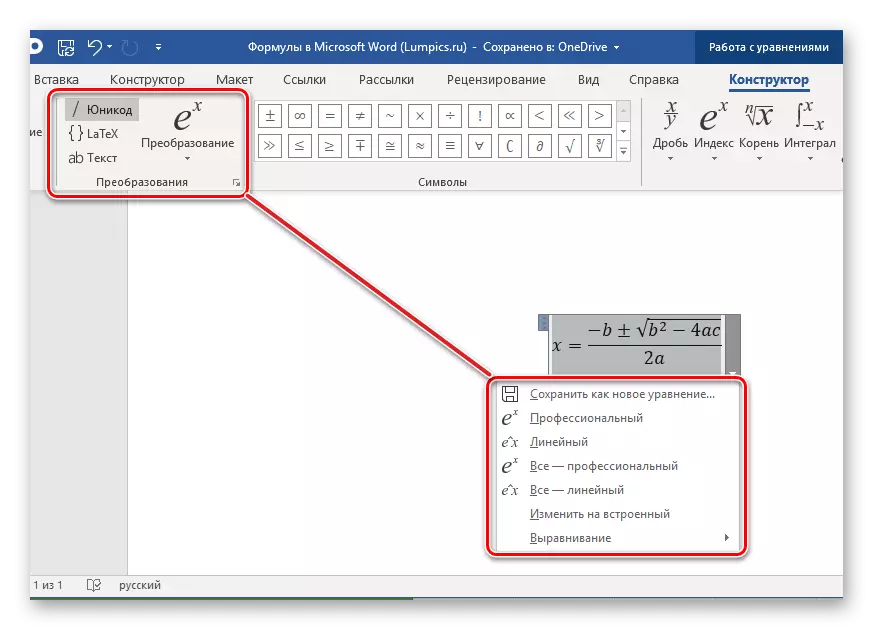
Upami anjeun kedah ngadamel robih kana catetan in tambambah, paké "simbol" sareng "struktur" struktur colkit.
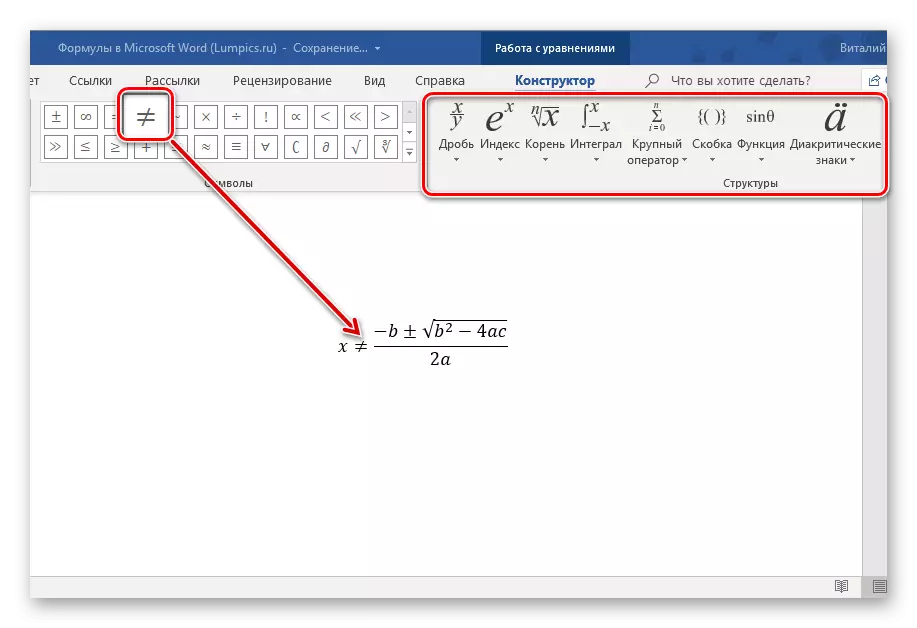
Sanggeus réngsé sareng persamaan, hungkul klik di daérah kosong. Upami anjeun klik teras di rohangan, ngarékam, mimitina disebetkeun di tengahna, bakal dipetik sapanjang tepi kénca (atanapi ku hiji anu ditetepkeun salaku dokarok alarnad ieu).

Métode 2: ciptaan pédah
Langkung sering, perlu nambihan ka kontén téks sanés catetan templatate, tapi sawenang-sawenang atanapi ngan saukur leungit "persamaan anu diwangun" aslina. Hal ieu dilakukeun saperti kieu:
- Dina daptar turun, persentasi "Menu" Pilih "Diselapkeun" Pikeun nyelapkeun kasalahan equity énggal ", saatos halamanna bakal diambah kana halaman.
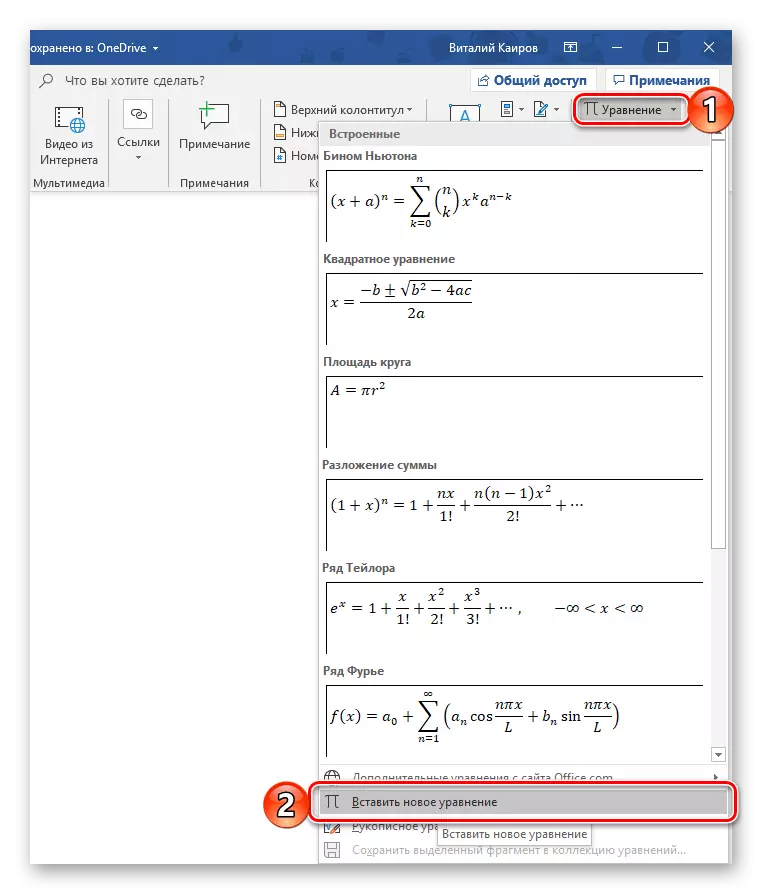
Catetan: Pikeun nyelapkeun widang pikeun ngalebetkeun rumus anu disebut "Tempat pikeun persamaan" , anjeun tiasa nganggo kenop panas, nyaéta, kombinasi " Alih. +. =».
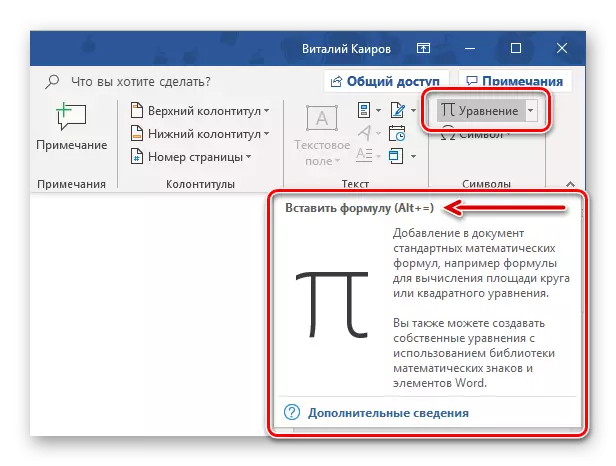
- Kanggo input téks pidamel, paké unsur anu aya dina alat Alat kadua sareng katilu kana di desainer - "simbol".

Anu terakhir kalebet ieu:
- Fraksi;
- Alumeun;
- Akar;
- Integral;
- Operator utama;
- Tototo;
- Fungsi;
- Tanda diabritik;
- Wates sareng logaritma;
- Operator;
- Matriks.
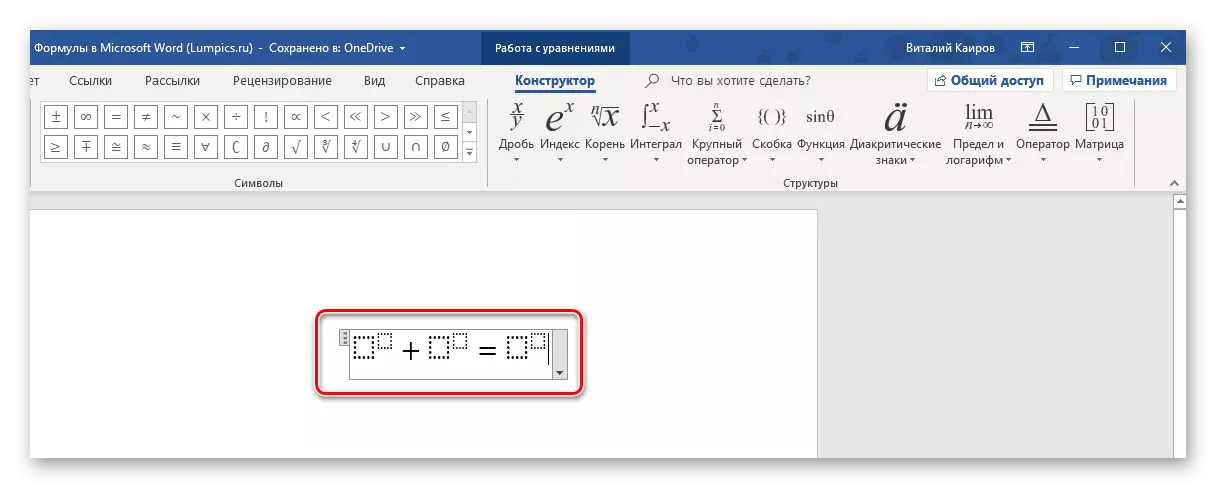
Ieu conto kumaha anjeun tiasa nyerat persamaan anu sarua:
- Pikeun mimitian, urang milih struktur anu luyu (dina conto kami nyaéta "indéks luhur").
- Teras we nempatkeun karakter (sapertos tambah, dikurangan, sami, pasiar pisan tina kibul konci, sésana muncul dina panel "simbol).
- Sarupa, Tilem unsur sésana conto.
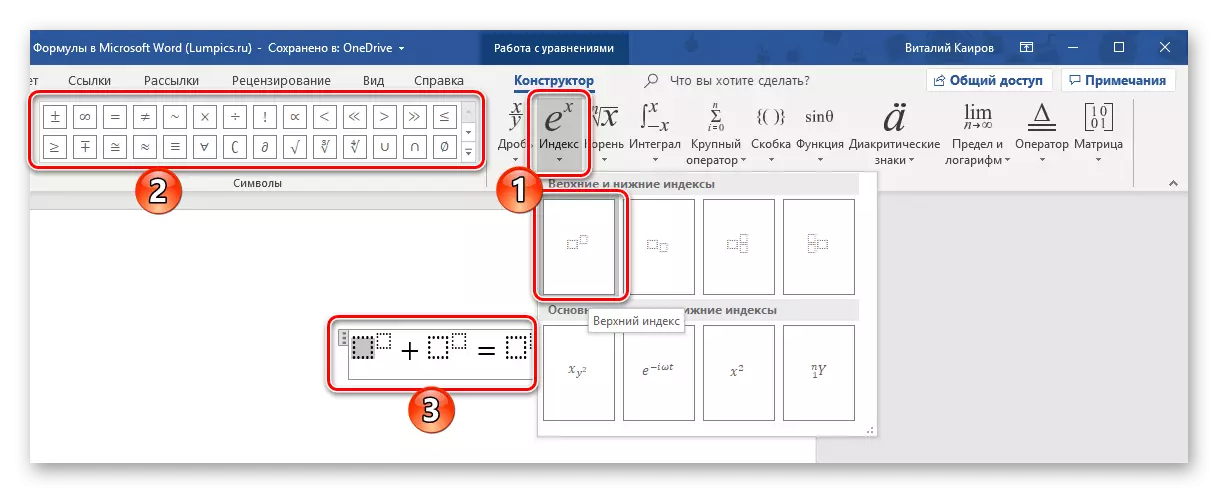
- Saatos anjeun nuliskeun rumus, klik LKM di halaman kosong halaman.
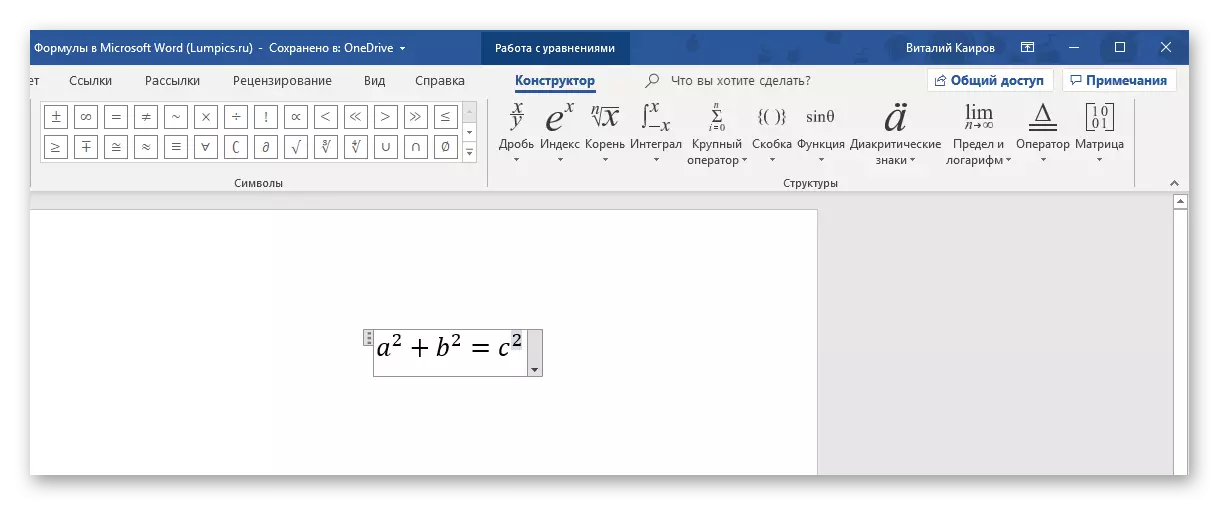
Upami anjeun peryogi, align posisi asup kana ujung kénca ku ngaklik rohangan atanapi ngahubungi menu tambahan (ngalengkepan daptar blok sareng persamaan).

Ngabandingkeun sareng metode panyegahan batrus malarat dibahas, hiji anu bebas pisan nyayogikeun kasempetan. Ieu ku cara kieu tiasa nambihan catetan pikeun pajeulal sareng struktur kana Dokumén téks, sanaos prosedur ieu henteu saé.
Métode 3: Tulis tulisan tulisan
Upami set simbol matematik sareng struktur anu ditayangkeun dina tab desainer sareng dimaksudkeun pikeun mandiri sacara membaba, kusabab sababaraha alesan atanapi Rowing, nganggo beurit (atanapi stylus dina alat layar toél). Hal ieu dilakukeun saperti kieu:
- Dina menyips sisipan persamaan anyar, pilih Item Antentime "persamaan naskah".
- "Lebetkeun fol Rumus" jandéla bakal dibuka, bagian luhur mana aréa sawangan, handapeun - koler panggedéna.
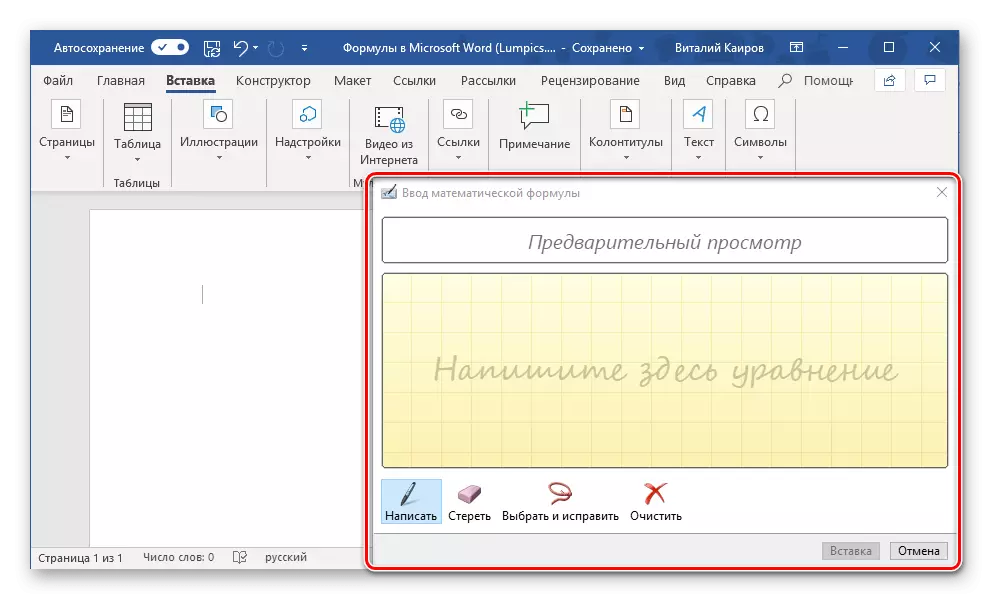
Ngan di dinya nganggo mous (atanapi stilus, upami sapertos didukung ku layar) sareng "Tulis" sareng anjeun kedah nyerat rumus. Coba ngalakukeun sacara saksama, sabab algoritma pangalibahuan Panyutkrip henteu sampurna.
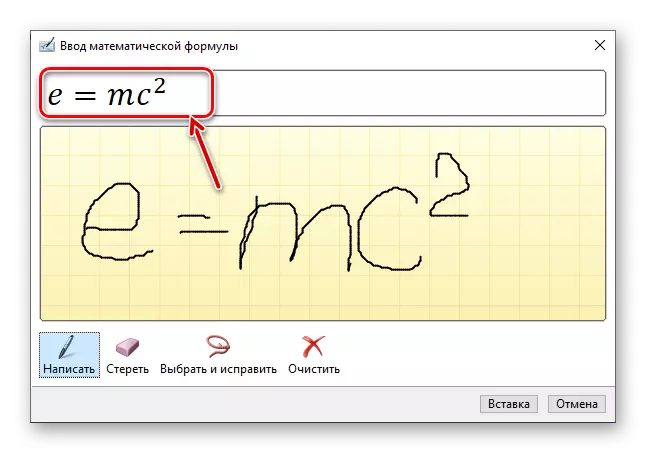
Catetan: Dina tujuan tulisan, lapangan pikeun input na bakal ngajegaan.

Upami anjeun ngalakukeun kasalahan, nganggo "ngahapus alat, anu ngaleungitkeun sadayana karakter anu dipilih.
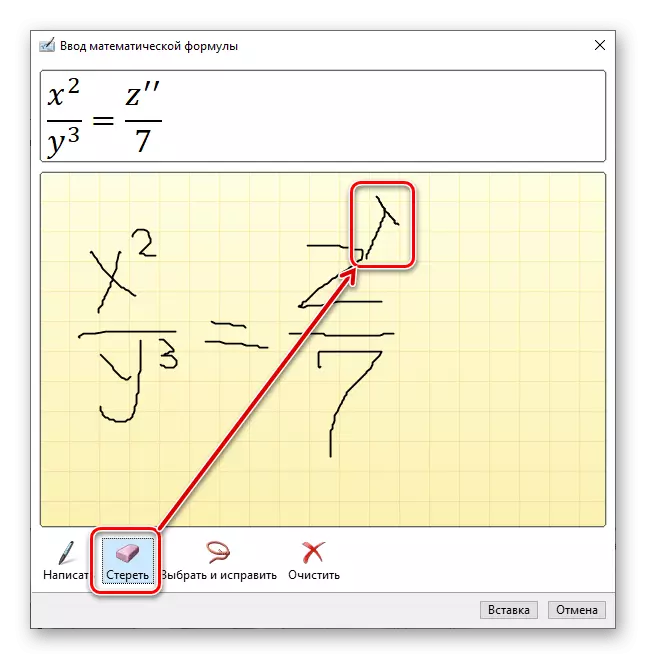
Salian eupan, kasalahan ogé sayogi, anu dilakukeun ku "Pilih sareng Fix" alat. Kalayan éta, anjeun sadar simboling, luncat aya dina bunderan, teras pilih naon anu badé ganti tina ménu turun.
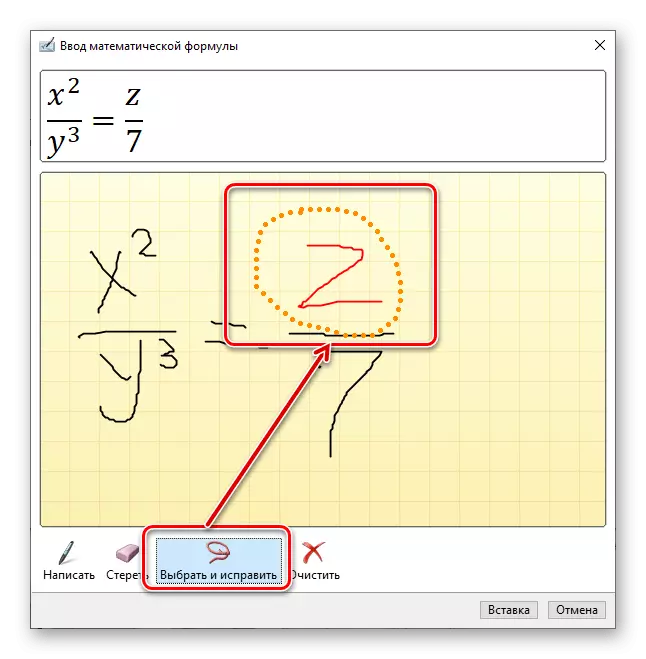
Anjeun tiasa milih langkung ti hiji simbol, contona, surat sareng gelar, sareng dina hal ieu aya deui gampang koréksi. Sadaya ieu jelas kanyataan dina tangkal dimana algoritma program ngabingungkeun salah sahiji karakter anu sanés, contona, nomer "2", atanapi kantun salah dikenal.
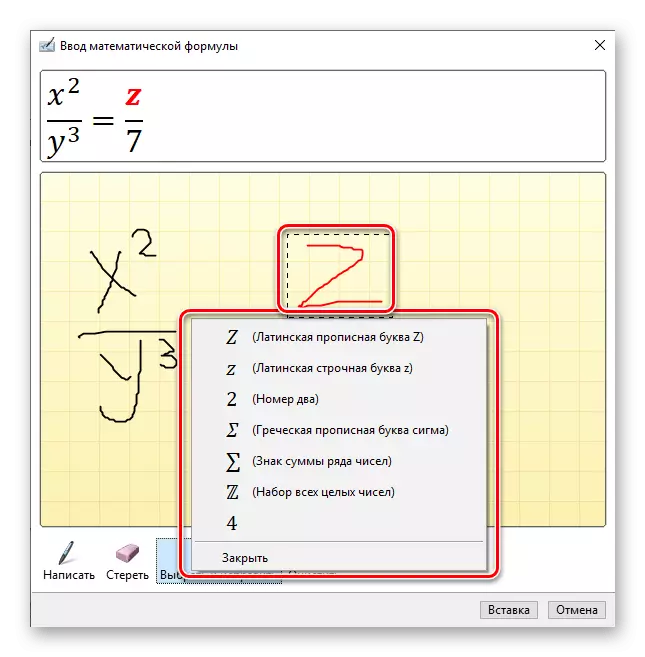
Upami diperyogikeun, anjeun ogé tiasa ngabersihan lapangan kanggo input tulisan tangan sareng ngamimitian nyerat rumus.
- Pikeun nambah rékaman manual anu diciptakeun ka halaman, klik dina tombol "Selingke" anu aya di daérah handap The End-handap édisi "Jandéla matematik".

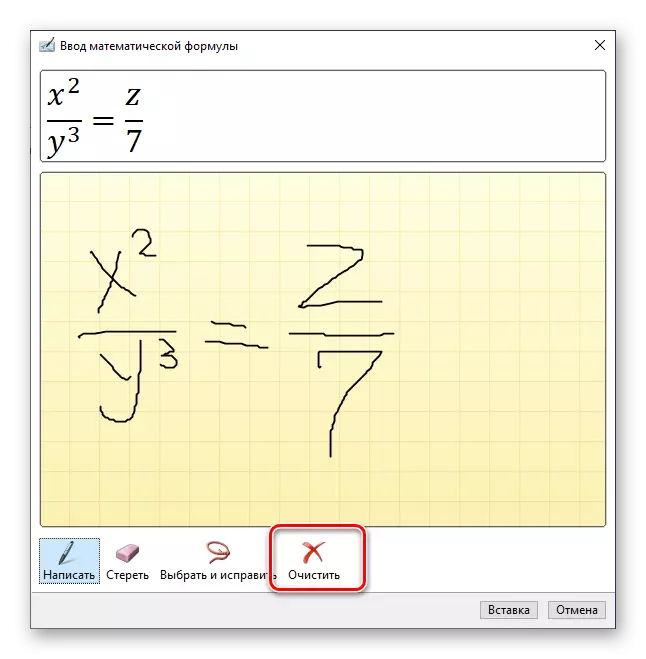
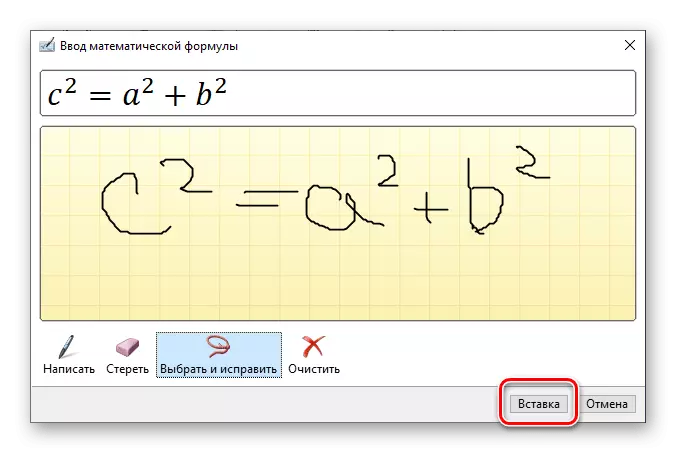
Interaksi salajengna nganggo rumus henteu anu béda ti templat sareng anu didamelir ngaliwatan simbol anu diwangun kana kecap sareng struktur.
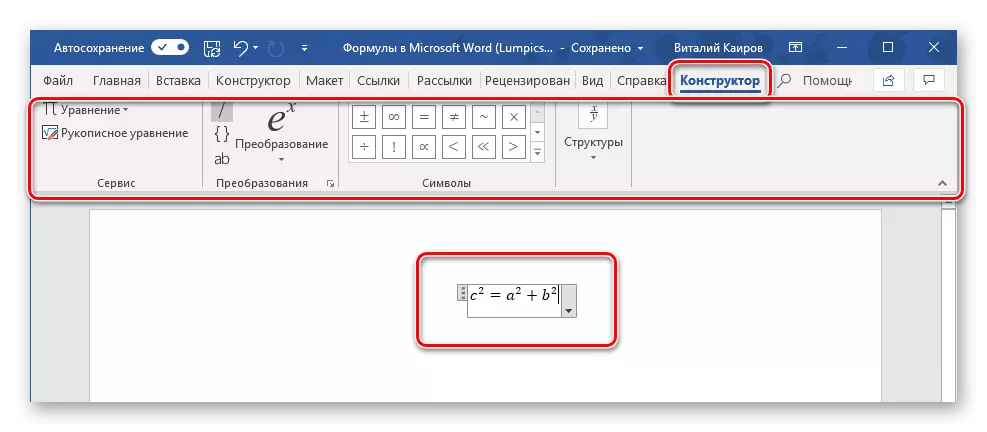
Nyimpen rumus anjeun sorangan salaku template
Upami dina prosés damel sareng dokumen anjeun sering mendakan formulas anu sami, éta bakal sacara méntak tambah aranjeunna kana daptar anu sering dianggo. Ku sabab kitu, anjeun bakal nyieun cemengap anu siap anu bakal sayogi tina ngalebetkeun menu sacara harfiah sababaraha klik sareng beurit.
- Ajabat rumus anu anjeun hoyong tambahkeun kana daptar témpelkeun, teras sorotan ku mencét lcm dina "pigura".
- Pencét tombol "rumadian" paripan "jasa" perusahaan "tab rarancang) sareng dina ménu anu patararangkeun, pilih".
- Dina dialog anu bijil, datang ka nami pikeun rumus anu dilarapkeun. Dina daptar serbroper "kumpulkeun", pilih "persamaan" sareng, upami anjeun hoyong, nangtukeun kategori atanapi tinggalkeun mareuman sacara otomatis "Murnal.
- Upami diperlukeun, netepkeun parameter sanésna (tambahkeun katerangan sareng pilih mana persamaan anu disimpen), teras klik "OK".
- Réperasi Hereklamona salaku Template bakal némbongan dina daptar aksés gancang, anu muka luka langsung saatos pencét tombol "persamaan persamangan equation foration" ("hard".
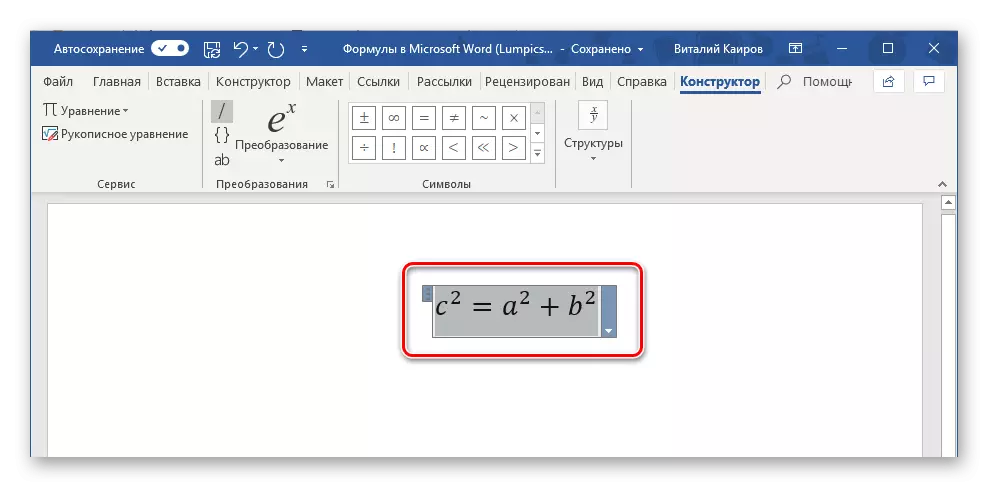

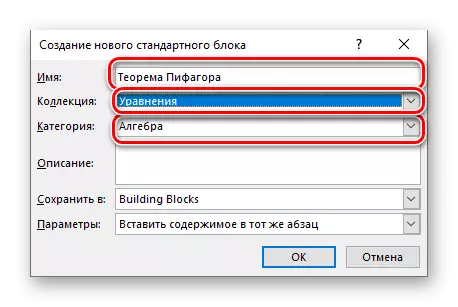

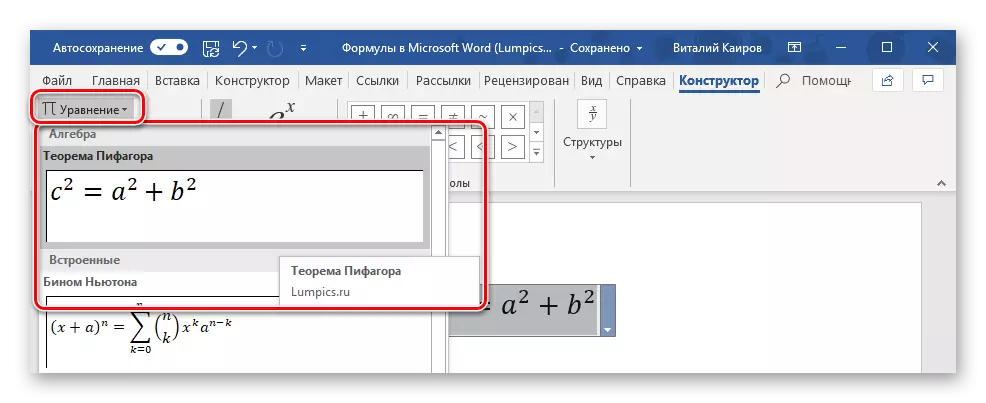
Selapkeun rumus dina tabel méja
Najan kanyataan yén di butit Microsoft Kauangan pikeun damel sareng taburan, Excet réspon, kecap ogé ngamungkinkeun anjeun nyieun sareng ng édisi unsur jinis ieu. Leres, kamampuan pangropéa téks dina hal ieu tibatan langkung, sasu leuwih ti sasama, tapi ngajawab tugas-diskon anu digentos.

Peperes floeder penting penting, template atanapi mandiri atanapi mandiri didamel, méja dilaksanakeun ogé aya ogé algorma anu sami sapertos dina sadaya urang, anu tiasa kaharti tina urang, anu tiasa kaharti tina kami, anu tiasa kaharti tina kami, anu tiasa diperercaya tina urang, anu tiasa dipenarakeun tina layar di luhur. Nanging, salian ieu, program program pikeun pangabutuhna nambihan rumus ka naon sél méja méja, ku jinis kumaha cara dilakukeun ku unggulna. Ngeunaan ieu salajengna sareng bejakeun.
Gawe sareng rumus dina Microsoft Word 2003
Saperti éta milik ngahijikeun, henteu aya dana sorangan pikeun nambihan, robih sareng nyiptakeun céri sareng rumus ka kecap 2003. Tapi kaputusan tugas ayeuna, henteu terbatas, sayogi dina versi ieu program. Adik khusus dianggo pikeun tujuan ieu - jéntré Microsoft sareng jinis matematika, ngeunaan panggunaan mana anu urang sakeudeung kuring langkung seueur.- Buka tab Buka sareng pilih objék.
- Dina kotak dialog nu muka, pilih "Microsoft effation 3.0" sareng klik dina tombol "OK".
- Langsung saatos éta, jandela leutik disebut "Rumawang" bakal dibuka, dimana anjeun tiasa milih simbol matematika sareng struktur anu sami sareng ngadamel formulir anu langkung énggal.
Supaya kaluar tina mode operasi sareng rumus, hungkul klik tombol mouse kénca dina tempat kosong dina lambaran. Hanjakalna, sajaba bebas-bebas, sabeulalkeun, nyiptakeun ungkapan matematika anu lalajo dina rencana anu fungsional, kecap 2003 henteu masihan deui kasempetan.
Kacindekan
Sanaos kanyataan yén Minrosoft Fats dimaksudkeun pikeun digawe nganggo téks, mungkin, aya hal anu sanés, pelaksanaan tugas sanés tempangan sapertos kitu, sareng malah éta Input tulisan leungeun.
